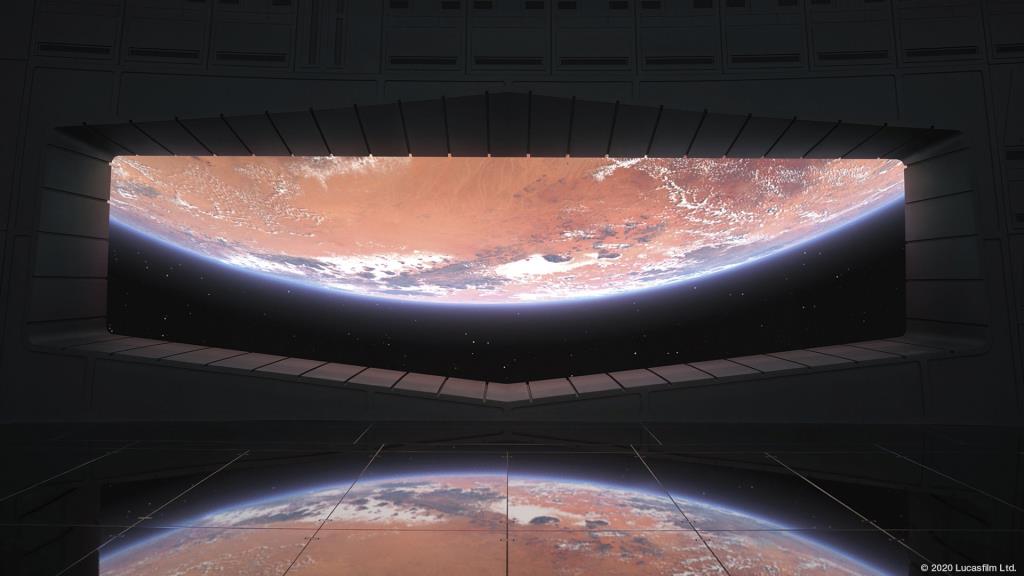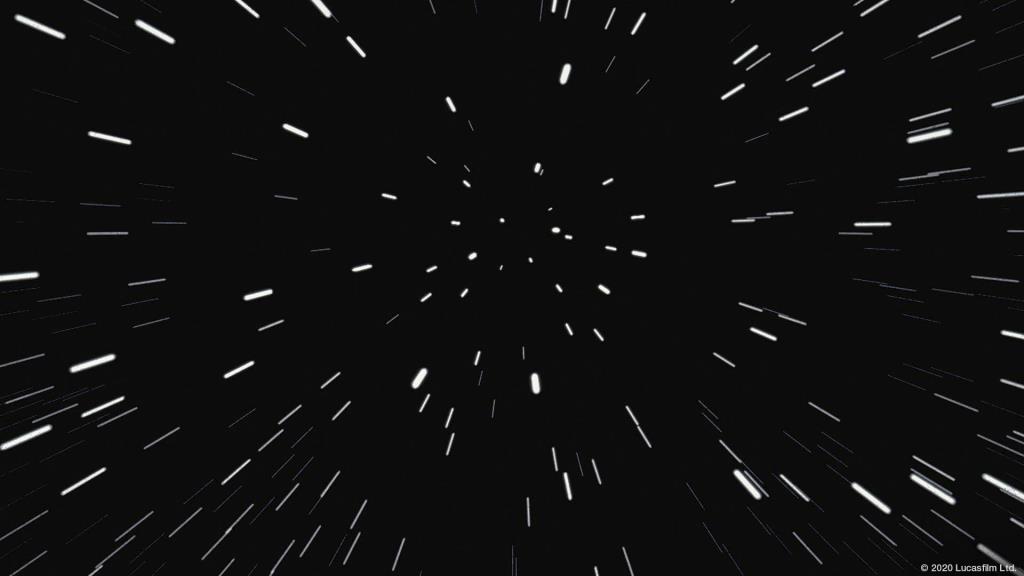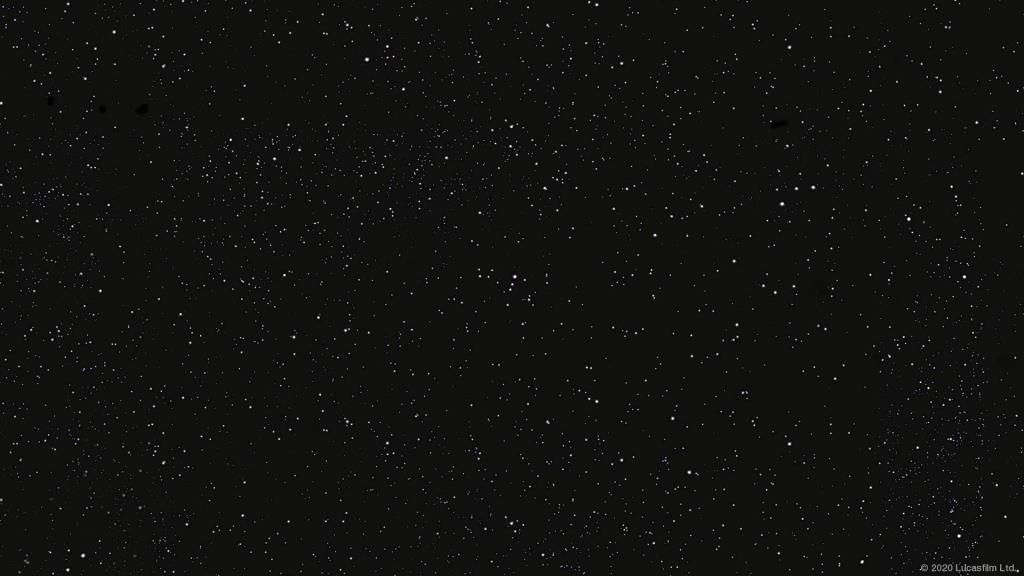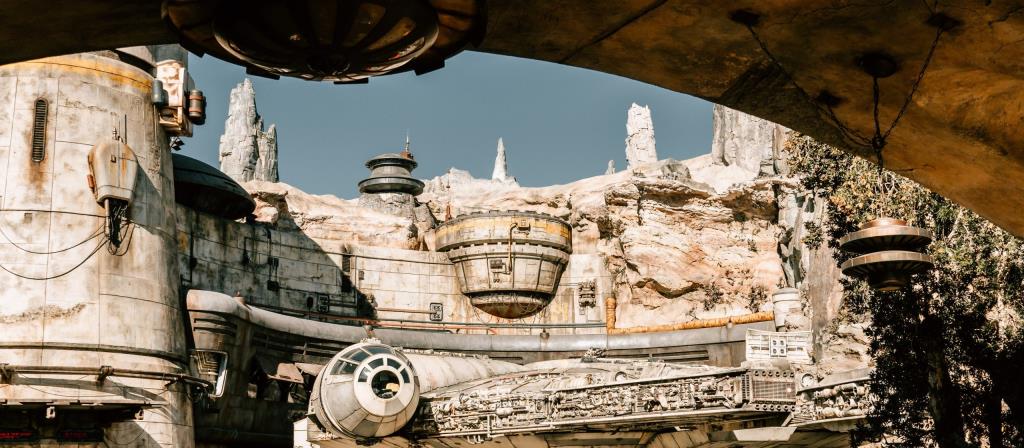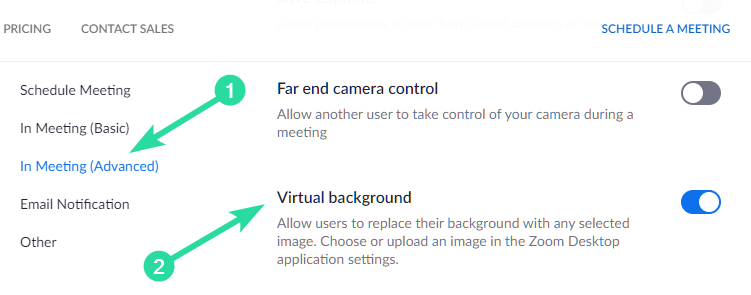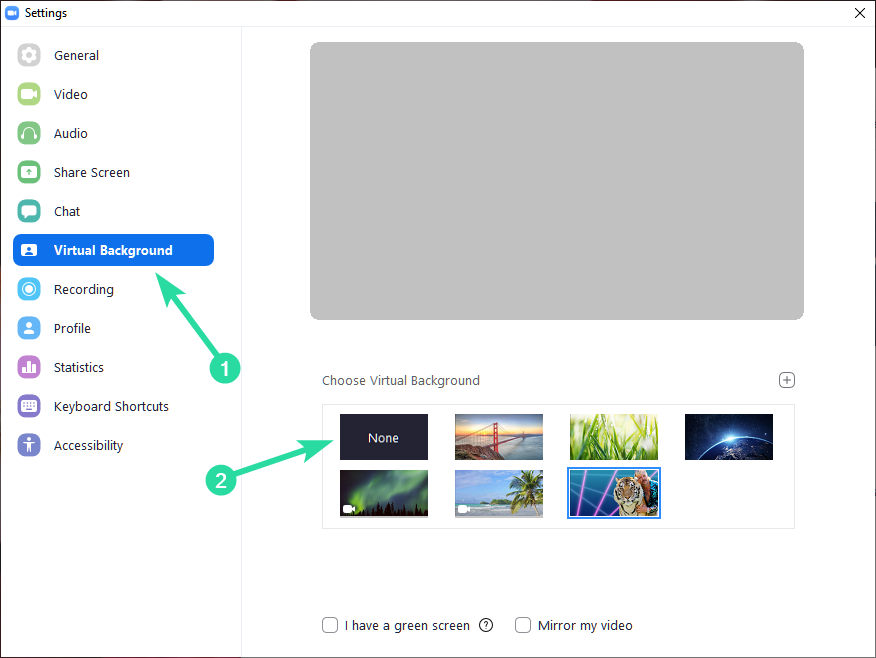Zoom on üks populaarsemaid videokonverentsiteenuseid, mis on hiljutise pandeemia tõttu viimastel kuudel palju tuntust kogunud. Paljud kasutajad kasutavad suumi kaugtöötamiseks, samas kui teised kasutavad seda oma sõpradega ühenduse võtmiseks ja nendega hangoutimiseks. Mõlemal juhul on Zoomi üks enimkasutatavaid funktsioone nende virtuaalne taustateenus .
See võimaldab teil kasutada virtuaalse taustana pilti või videot, mis aitab varjata teie algset tausta. See tagab parema privaatsuse ja aitab luua professionaalsema välimuse. Võite kasutada ka oma virtuaalset tausta, et ennast väljendada ja kasutada pilti oma lemmiktelesaatest või -filmist.
Täna oleme kogunud parimad Star Warsi taustad, mis praegu saadaval on. Saate neid kasutada oma Zoomi koosolekute ajal ja sõpradega suhtlemisel oma armastust Star Warsi vastu uhkeldada. Alustame.
Seotud: Kuidas parandada suumi tausta, mis ei tööta
Sisu
Laadige alla ametlikud Star Warsi taustad
Star Wars ise jagas neid tausta oma fännidele!
Asteroidi väli

Allalaadimiseks klõpsake siin
Pilvelinn

Allalaadimiseks klõpsake siin
Coruscant

Allalaadimiseks klõpsake siin
Vaade Surmatähest
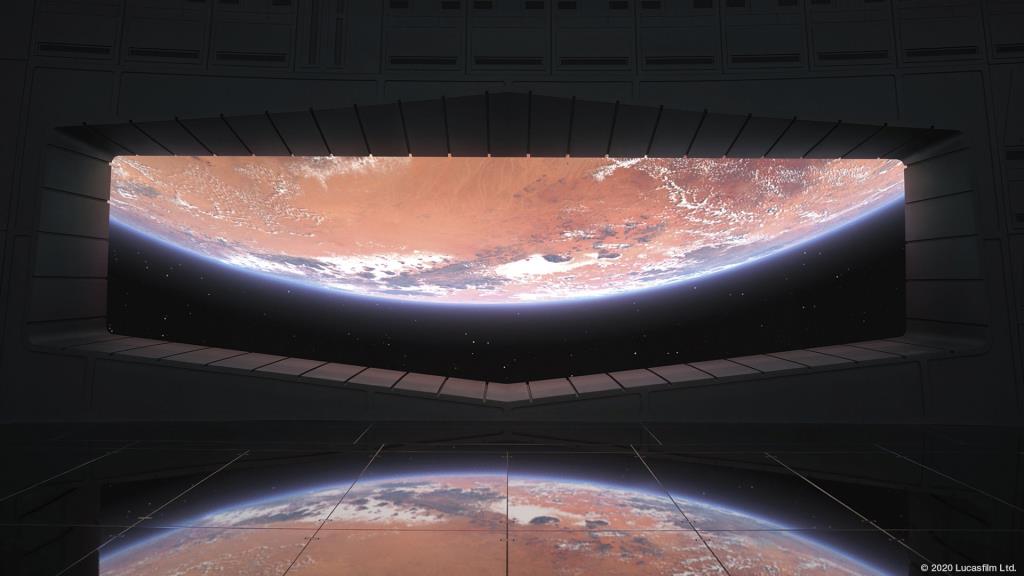
Allalaadimiseks klõpsake siin
Surmatähe varemed

Allalaadimiseks klõpsake siin
Keisri troon Exegolil

Allalaadimiseks klõpsake siin
Keiserlik tähthävitajate sild

Allalaadimiseks klõpsake siin
Jakku

Allalaadimiseks klõpsake siin
Kylo Reni tähehävitaja

Allalaadimiseks klõpsake siin
Valguskiirus
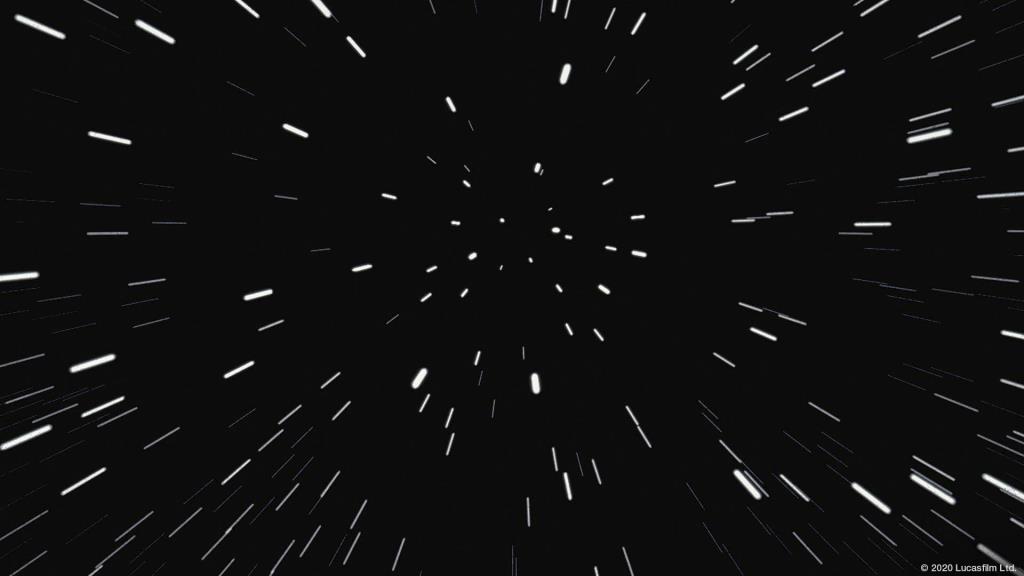
Allalaadimiseks klõpsake siin
Millennium Falcon

Allalaadimiseks klõpsake siin
Pasana

Allalaadimiseks klõpsake siin
Mässuliste baas

Allalaadimiseks klõpsake siin
Vastupanu alus

Allalaadimiseks klõpsake siin
Scarif keiserlik varahoidla

Allalaadimiseks klõpsake siin
Snoke'i tähehävitaja

Allalaadimiseks klõpsake siin
Starfield
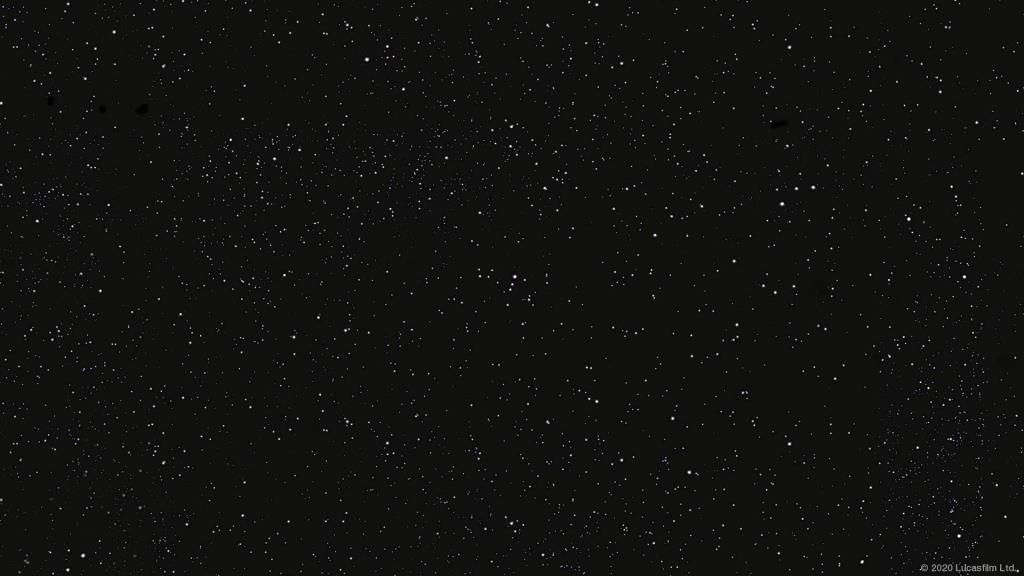
Allalaadimiseks klõpsake siin
Starkilleri baas

Allalaadimiseks klõpsake siin
Tatooine
 Allalaadimiseks klõpsake siin
Allalaadimiseks klõpsake siin
Laadige alla mitteametlikud Star Warsi taustad
Tunnel

Allalaadimiseks klõpsake siin | Läbi: Pixabay
Millennium Falcon

Allalaadimiseks klõpsake siin | Läbi: Pixabay
Kaskadöörid Tormiväelased

Allalaadimiseks klõpsake siin | Läbi: Pixabay
Romantilised tormiväelased

Allalaadimiseks klõpsake siin | Läbi: Pixabay
Tormiväelane vaatab üle oru

Allalaadimiseks klõpsake siin | Läbi: Pixabay
Yoda võitlusasend

Allalaadimiseks klõpsake siin | Läbi: Pixabay
Kosmoselaev

Allalaadimiseks klõpsake siin | Läbi: Pixabay
Darth Vaderi grafiti

Allalaadimiseks klõpsake siin | Läbi: Pixabay
Tähehävitaja

Allalaadimiseks klõpsake siin | Läbi: Pixabay
Storm Trooper lambipirni parandamas

Allalaadimiseks klõpsake siin | Via: Unsplash
Galaxy's Edge
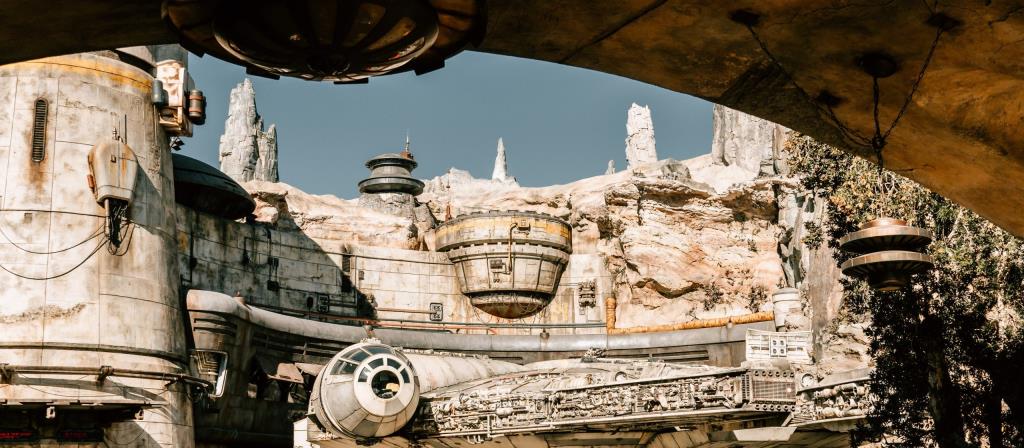
Allalaadimiseks klõpsake siin | Via: Unsplash
Scenic Stormtrooper

Allalaadimiseks klõpsake siin | Via: Unsplash
Massiivne Yoda

Allalaadimiseks klõpsake siin | Via: Unsplash
Darth Vader varjus

Allalaadimiseks klõpsake siin | Via: Unsplash
Taustal Star Warsi tegelased

Allalaadimiseks klõpsake siin | Via: Pexels
Kuidas muuta Zoomi virtuaalset tausta?
Peate esmalt lubama suvandi Virtuaalne taust oma profiili seadetes rakenduses Zoom. Veenduge, et oleksite sisse logitud ja seejärel külastage profiili sätteid (klõpsake lingil või minge suumi veebi > Minu konto > Seaded). Seejärel klõpsake suvandit Koosolekul (täiustatud) ja lubage liugurit ümber lülitades virtuaalne taust .
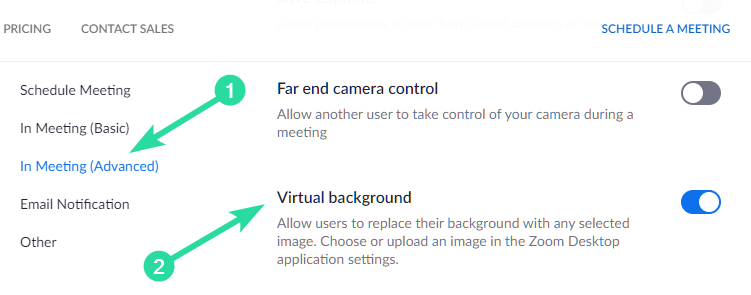
Pärast ülaltoodud toimingute edukat sooritamist käivitage Zoom töölauaklient . Minge jaotisse Seaded ja minge jaotisse Virtuaalne taust . Valige mõni taust, mida seal näete. Kui te ei ole eelseadistustega rahul, klõpsake oma pildi või video laadimiseks väikesel ikooni „+” .
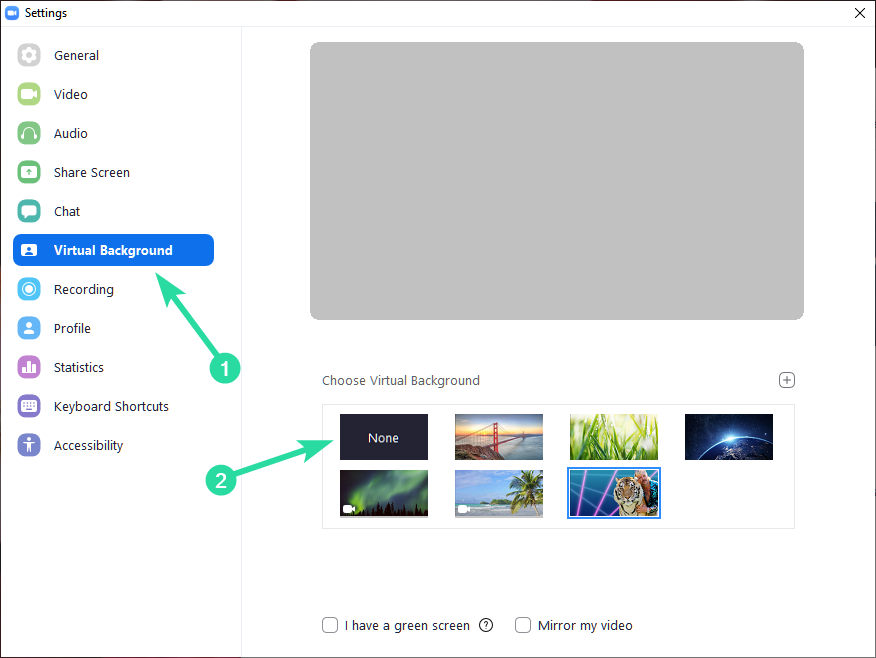
Kui soovite suumikoosoleku ajal tausta muuta , klõpsake video peatamise ikooni kõrval olevat ülemist noolt . Uue pildi või video valimiseks klõpsake valikul Vali virtuaalne taust .
Loodame, et see loend aitas teil leida suurepärase tausta , mis aitab teie igapäevaseid Zoomi koosolekuid vürtsitada. Kui teil on küsimusi või küsimusi, võtke meiega ühendust, kasutades allolevat kommentaaride jaotist.
SEOTUD: